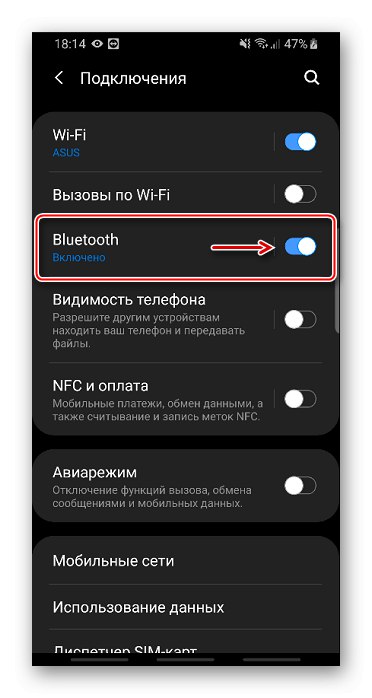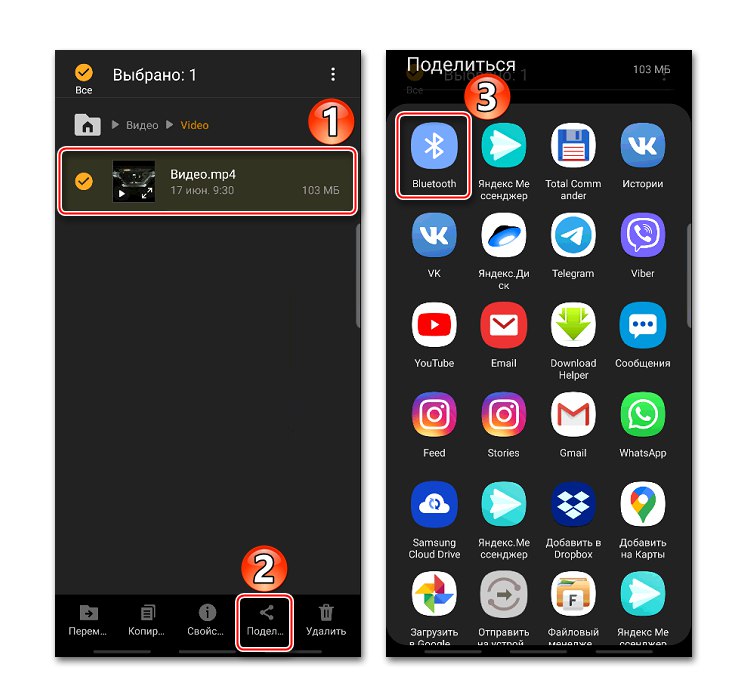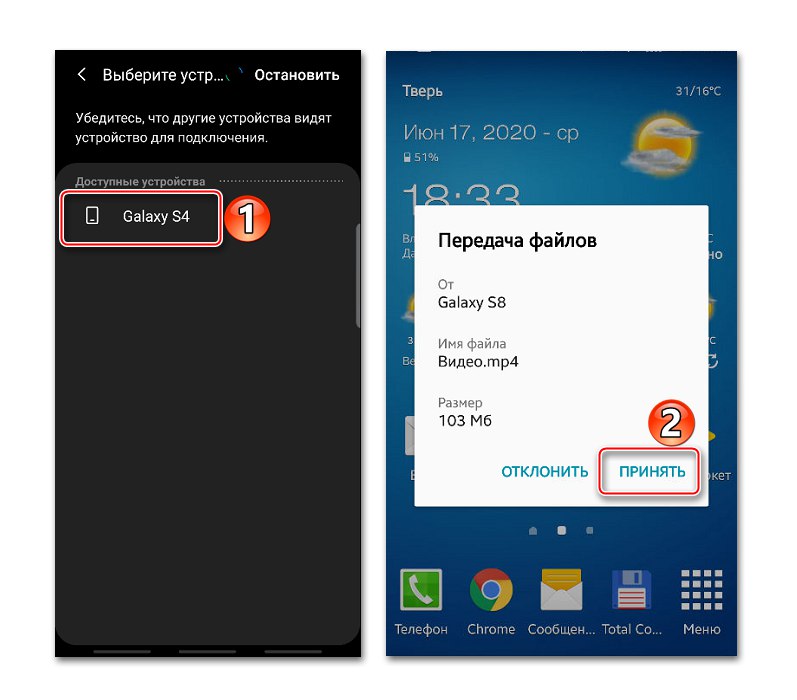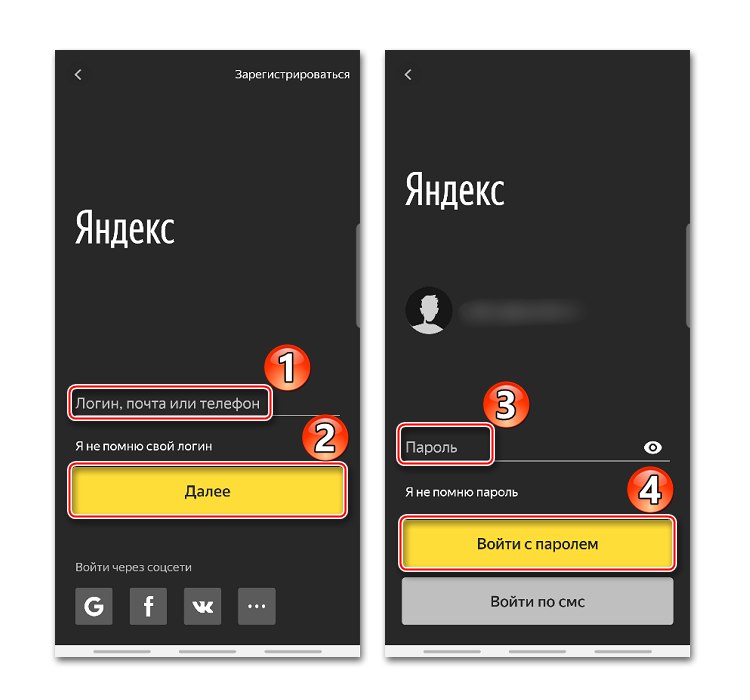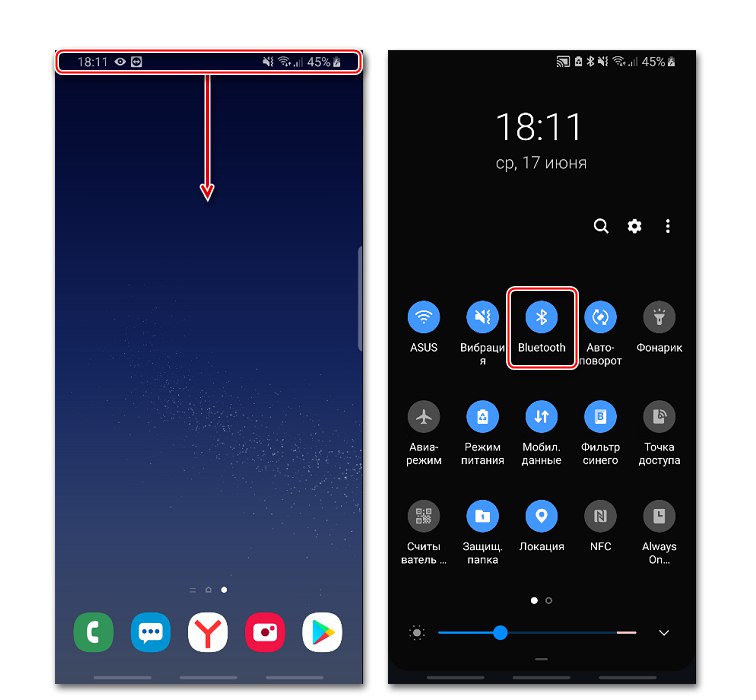Метод 1: услуге у облаку
Складиштење у облаку је услуга која вам омогућава да податке складиштите на мрежним серверима, као и да их преносите другим корисницима на Интернету. Погледајмо како послати видео са једног андроид уређаја на други помоћу Иандек Диск.
Преузмите Иандек.Диск из Гоогле Плаи продавнице
- Покрените Иандек Диск, унесите податке о налогу Иандек и пријавите се у апликацију.
![Овлашћење на Иандек диску]()
Прочитајте такође: Како се регистровати на Иандек-у
- Додирните икону плус и изаберите ставку „Датотеке са уређаја“.
- Пронађите видео који желите, изаберите га и кликните „Отпреми на диск“... После тога можете га пронаћи у картици "Фајлови"... Ако се подаци преносе између ваших уређаја, онда је довољно да се пријавите на Иандек Диск на другом уређају са истим налогом и подигнете видео.
- Ако се филм пренесе на уређај другог корисника, притисните и задржите да бисте изабрали видео, додирните икону Објави а у контекстном менију изаберите „Дели линк“.
- Отварамо било који мессенгер или друштвену мрежу (у овом случају Вибер), изаберите жељени контакт са листе и веза до датотеке биће му аутоматски послата.
- На другом телефону отворите поруку послату у Виберу и следите везу са ње.
- Тапаи "Преузимање" и потврдите преузимање датотеке. За ово вам није потребна ауторизација на Иандек Диск-у.
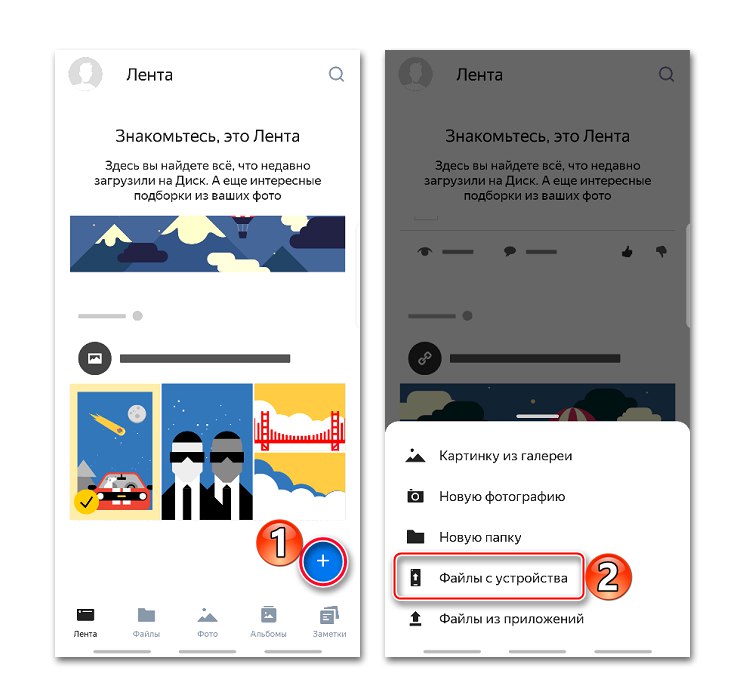
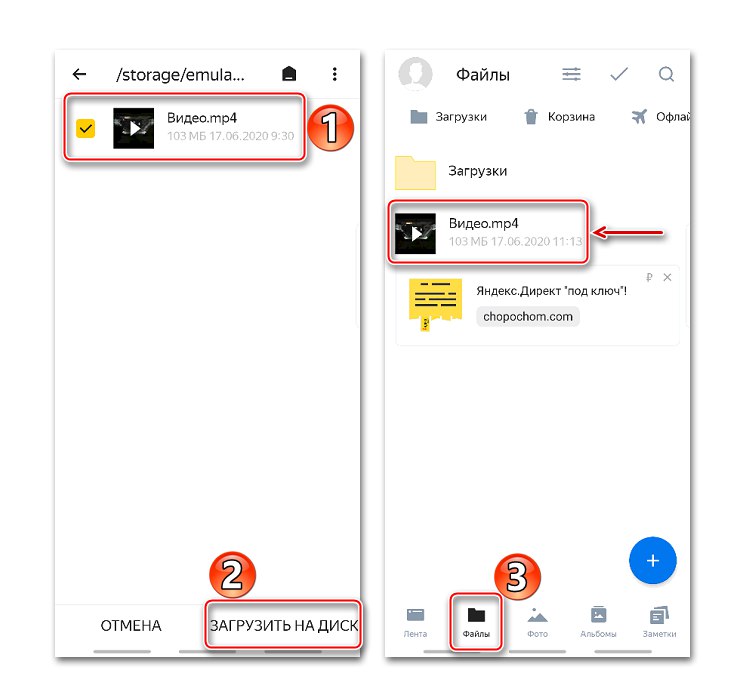
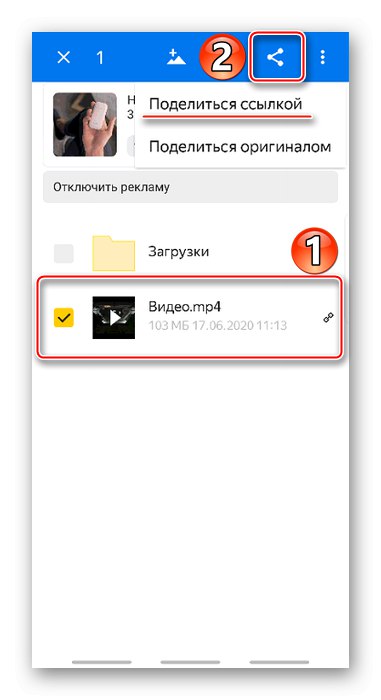
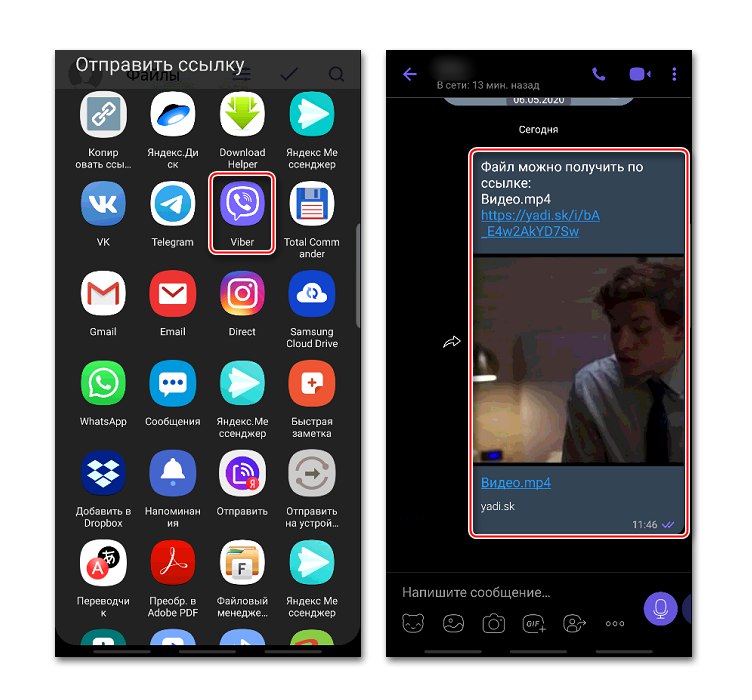
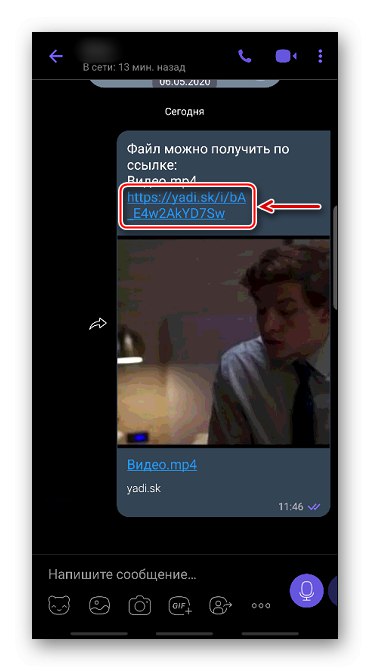
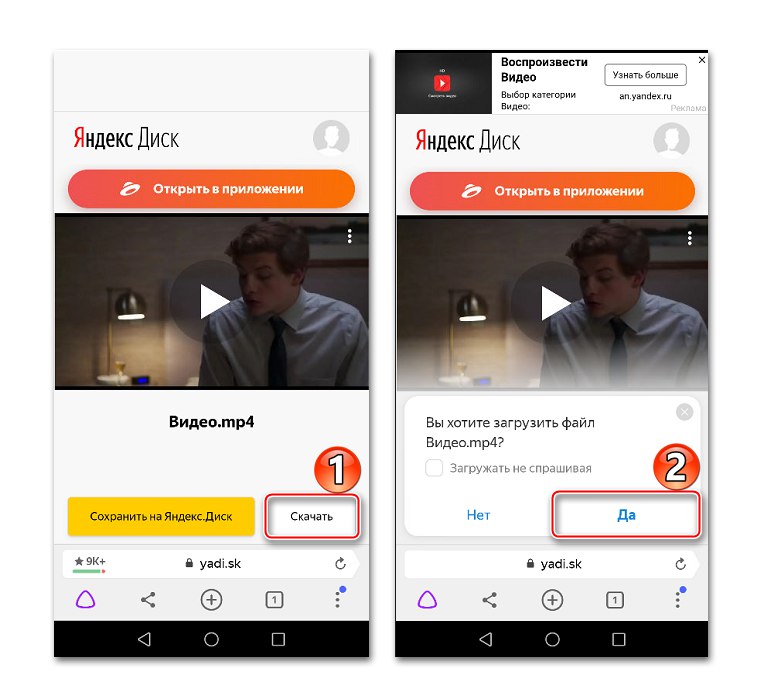
Прочитајте такође: Како се користи Иандек Диск
Метод 2: Специјални софтвер
Брзо преносите датотеке између два паметна телефона или таблета помоћу Андроид могуће је користити мобилне апликације дизајниране посебно за ово. Ови укључују: Подели, Ксендер, Запиа итд. Погледајмо другу методу на примеру једноставне апликације Сенд Анивхере.
Преузмите Сенд Анивхере са Гоогле Плаи продавнице
- Покрећемо апликацију на уређају са којег ће се преносити видео, у картици "Пошаљи" отвори одељак "Видео", а затим изаберите датотеку и тапните на "Пошаљи".
- За пренос филма биће обезбеђен шестоцифрени кључ.
- Отворите Сенд Енивеа на другом уређају, идите на картицу "Добити", додирните поље за унос кода, тамо унесите кључ и притисните „Примите“.
- Након преноса, видео ће се наћи на картици "Историја"а такође и на уређају у фасцикли Пошаљите било где.
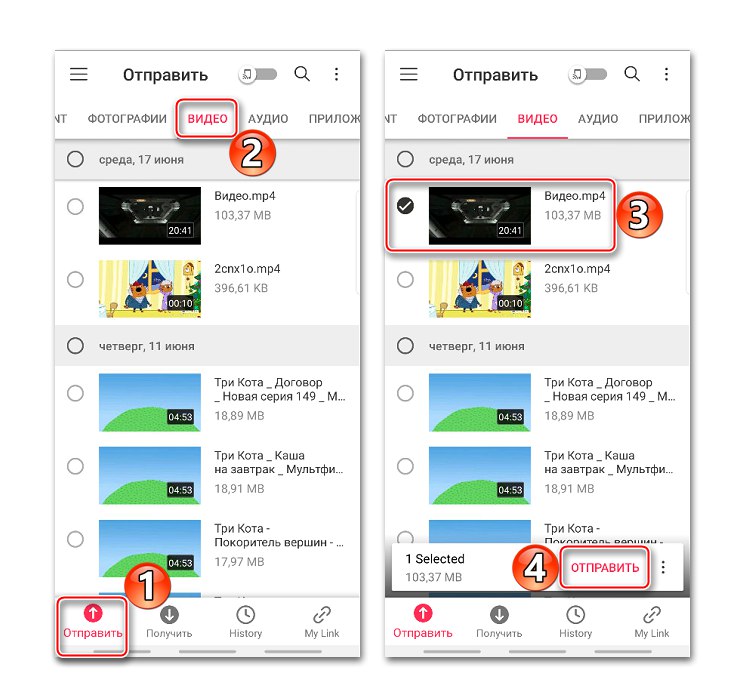
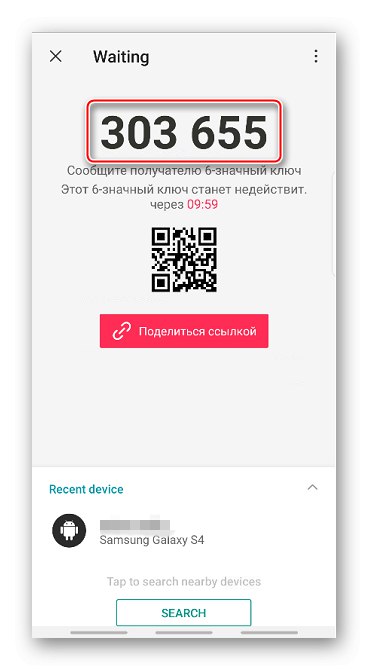
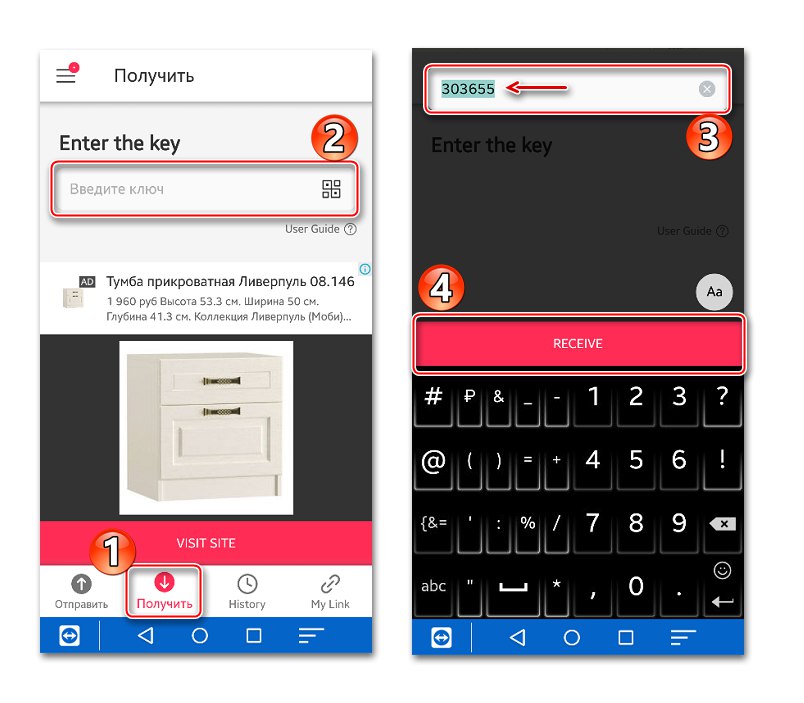
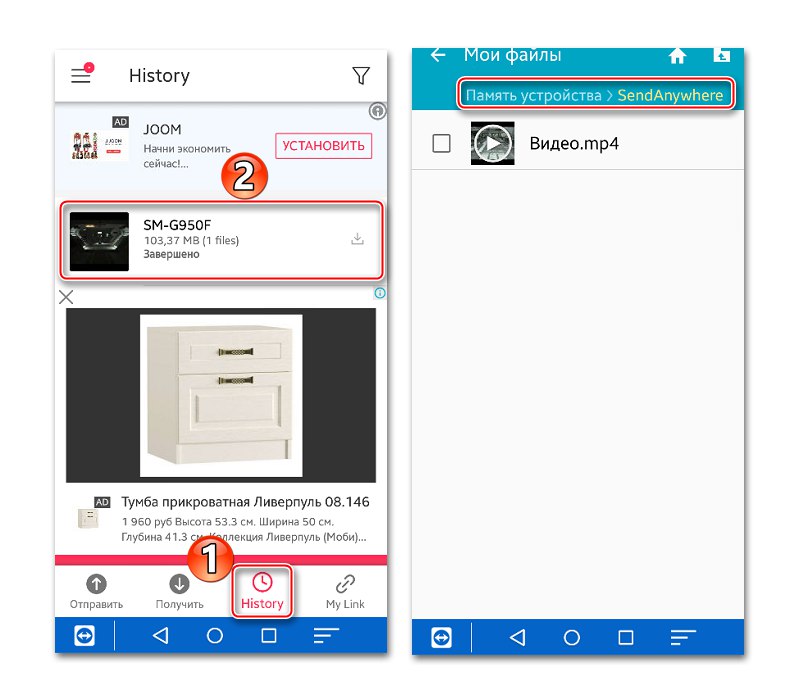
Апликација има Ви-Фи Дирецт функцију која вам омогућава пренос података без интернет везе. Да бисте је омогућили, померите одговарајући клизач на телефону са ког ће се датотека преносити, на картици "Пошаљи".
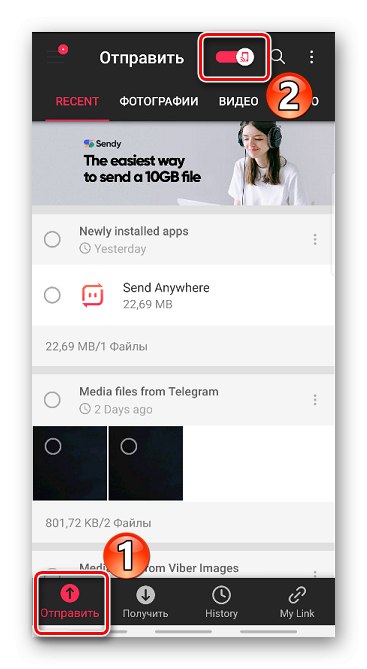
3. метод: Гласници
Један од најпопуларнијих начина преноса медија између Андроид паметних телефона су гласници. У првом методу већ смо користили један од њих, али послали смо само везу до видео записа. На примеру Телеграма научићемо како да пренесемо сам видео. За разлику од апликација попут Вибера или Вхатсапп, овај мессенгер вам омогућава пренос великих датотека.
- Покрените апликацију, отворите жељени контакт, додирните икону спајалице у "Галерија" пронађите видео који желите и кликните "Пошаљи"
- Дужина приказивања филма зависи од његове величине.
- На другом уређају се видео може гледати директно у мессенгеру. Или га можете одмах преузети кликом на икону стрелице надоле. У оба случаја, видео запис ће се учитати у меморију телефона у фасциклу "Телеграм".
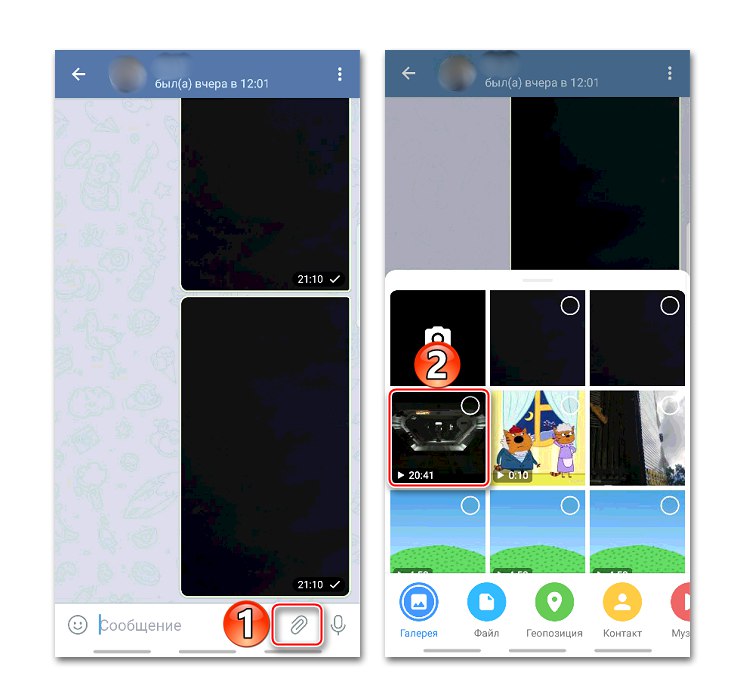
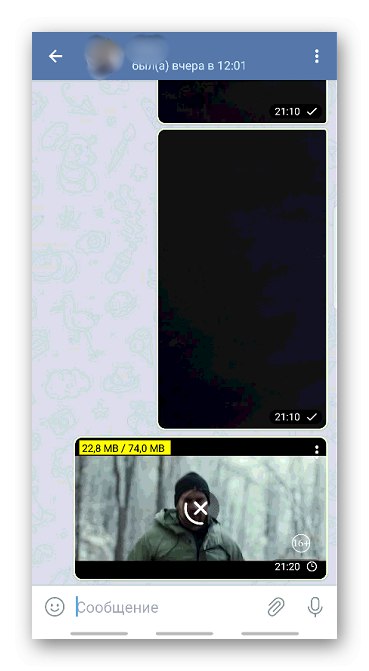
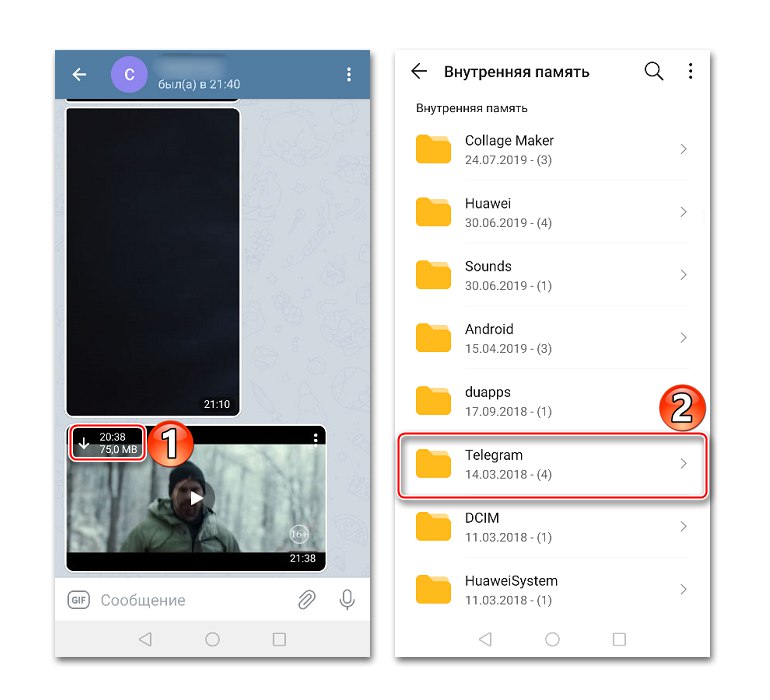
Метод 4: ОТГ
Он-Тхе-Го је технологија која вам омогућава да на Андроид паметни телефон повежете периферне уређаје - тастатуру, рачунарски миш, штампач, гамепад итд. Повезаћемо спољни уређај за складиштење. Предуслов за ово је да оба паметна телефона морају подржавати ОТГ. Како да проверимо уређај за компатибилност са Он-Тхе-Го, детаљно смо написали у другом чланку.
Детаљније: Начини за омогућавање ОТГ-а на Андроид-у
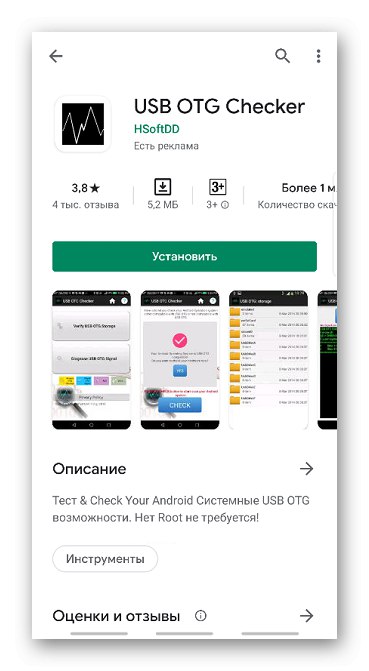
Да бисте повезали неке уређаје, можда ће вам требати додатни софтвер, али УСБ флеш диск можете да повежете и без њега.
- На телефон повезујемо ОТГ кабл или адаптер, а на њега УСБ флеш диск. Можете утврдити да ли је уређај открио погон помоћу било ког менаџера датотека. У њему би требало да се појави нови одељак - "УСБ флеш меморија" или „УСБ уређај“.
- Пронађите потребну видео датотеку, копирајте је, идите у одељак "УСБ флеш меморија" и залепите га у било који фолдер. Сада остаје да уметнете УСБ флеш диск у други уређај и истоварите видео на исти начин, али у унутрашњу меморију.
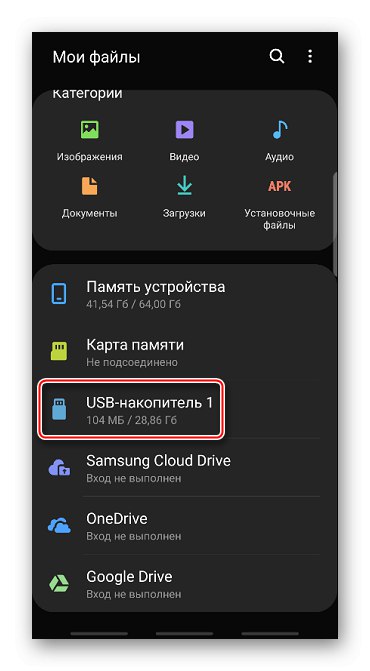
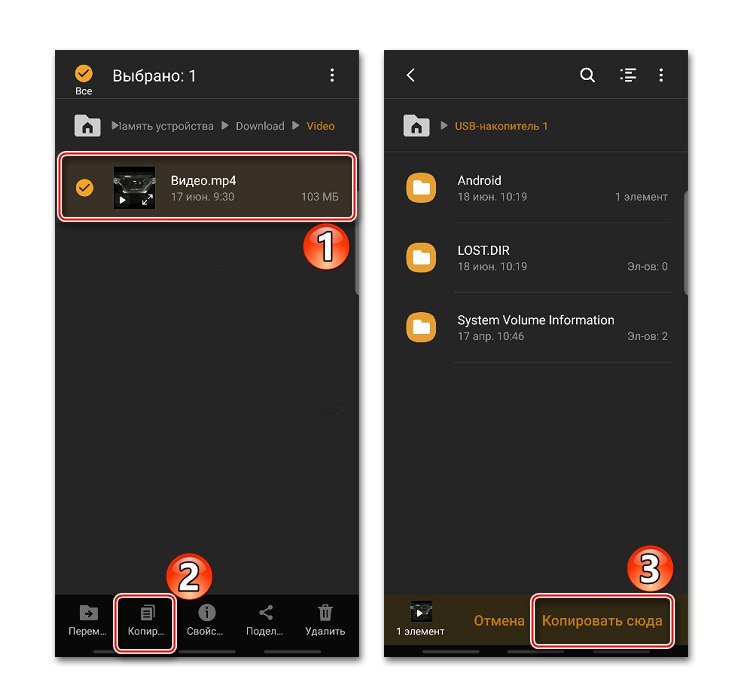
5. метод: Пренос путем рачунара
Ако има пуно датотека за пренос, све су велике, а имате рачунар при руци, онда има смисла користити ову методу.
- Оба уређаја повезујемо са рачунаром помоћу УСБ кабла. Отварамо "Диригент" или било који менаџер датотека и проверите да ли су дефинисани.
- На телефону са којег ћемо пренети видео, изаберите све потребне датотеке и копирајте их.
- Отворите други уређај, изаберите директоријум за преузимање података и налепите га.
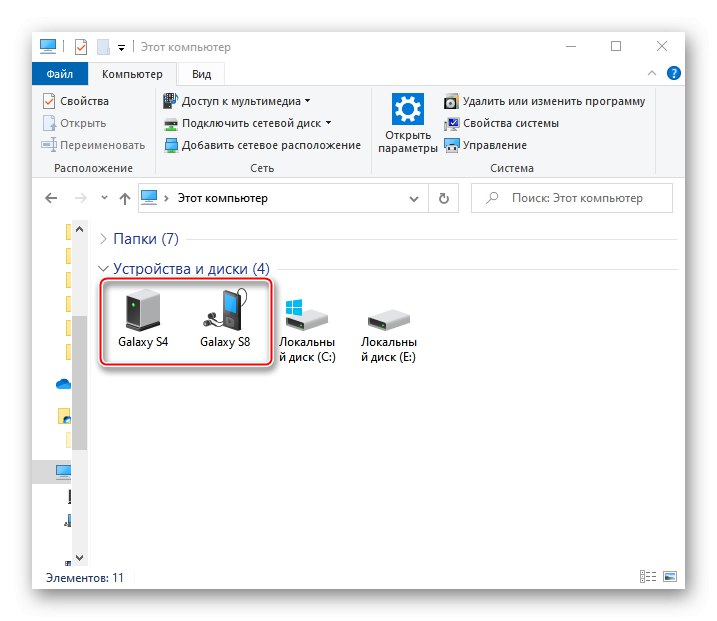
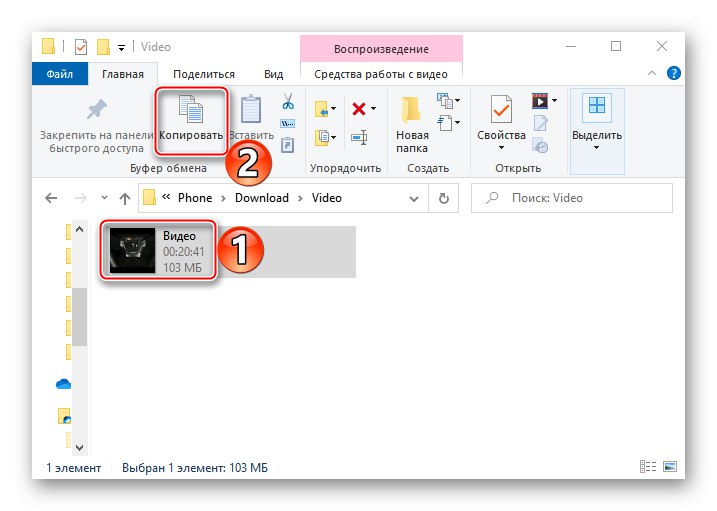
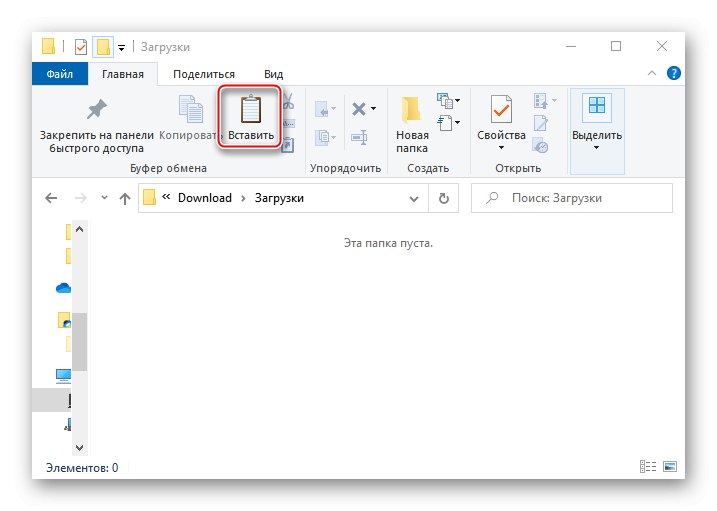
Ако истовремено није могуће повезати оба телефона, прво с првог уређаја спуштамо све податке на рачунар, а затим повезујемо други и превлачимо видео у његову меморију.
6. метод: Блуетоотх
Блуетоотх пренос података је један од најстаријих и најспоријих метода. Али ова технологија се налази у већини модерних паметних телефона и не захтева Интернет везу.
- Укључите Блуетоотх на оба уређаја. Обично се одговарајућа икона налази на табли са обавештењима, којој се може приступити превлачењем преко екрана од врха до дна.
![Укључите Блуетоотх на траци са обавештењима]()
Или се може наћи у „Подешавања“ У поглављу "Везе".
- Пронађите видео у меморији паметног телефона, изаберите га, притисните Објави (понекад "Пошаљи") и изаберите Блуетоотх.
- Када се пронађе жељени уређај, додирните га, потврдите пренос података и сачекајте да се заврши.